Power BI es una gran opción para visualizar todos tus datos empresariales en un solo lugar. Se conecta a muchos servicios diferentes que utilizas para tu negocio, incluido Salesforce. Puedes crear visualizaciones atractivas con esta herramienta mientras extraes información valiosa de tus datos de Salesforce.
¿La buena noticia? Conectar Power BI a Salesforce es un proceso rápido y sencillo. Y en este artículo, ¡te mostraremos cómo hacerlo! ? …
Power BI: conexión con Salesforce: ¿cuáles son las opciones?
A continuación, se indican algunas formas de conectar Microsoft Power BI con Salesforce:
Utiliza el conector de Salesforce a Power BI de Coupler.io
Muchas herramientas de integración de terceros permiten extraer datos de Salesforce basándose en llamadas API. Un ejemplo de ello es Coupler.io. Se trata de una plataforma de automatización y análisis de datos que ofrece un conector para automatizar las exportaciones de datos de Salesforce directamente a Power BI.
Utiliza la conexión estándar de Power BI a Salesforce
Una forma de conectar Microsoft Power BI a Salesforce es utilizando los conectores estándar. Existen dos tipos diferentes. Cada uno está diseñado para conectarse a diferentes categorías de tus datos de clientes en Salesforce.
Aquí están los dos conectores:
- Objetos de Salesforce. Se conecta a objetos estándar (como Cuentas, Contactos, Oportunidades, Contactos potenciales, Casos, etc.) y a objetos personalizados que crees en Salesforce. A menudo, los objetos están relacionados entre sí. Y al utilizar este conector para obtener datos de varios objetos que están relacionados, puede ser necesario aplicar uniones/fusiones.
- Informes de Salesforce. Se conecta a los informes de Salesforce que ya has creado en la plataforma.
Veremos paso a paso cómo utilizar estos conectores en la sección posterior.
Utiliza las aplicaciones Microsoft Power BI
Existen plantillas de Power BI que puedes instalar para conectarte a Salesforce. Con los cuadros de mando e informes preconfeccionados de estas aplicaciones, puedes empezar a analizar y obtener información sobre tus datos de ventas.
Una forma de encontrar las aplicaciones es abrir el servicio Power BI y seleccionar Aplicaciones en el panel de navegación. A continuación, haz clic en Obtener aplicaciones en la esquina superior derecha. Aparecerá una ventana con una lista de aplicaciones de Power BI. A continuación, escribe “Salesforce” en el cuadro de búsqueda para filtrar las aplicaciones. Verás algunas aplicaciones en los resultados de la búsqueda.
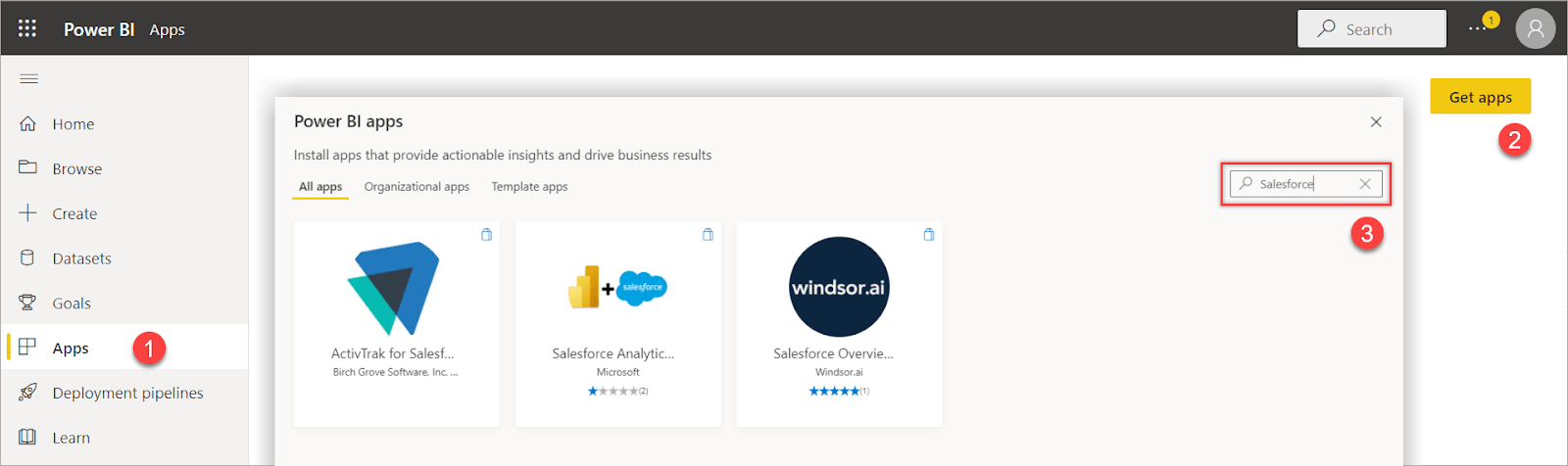
Cómo conectar Power BI a Salesforce mediante una aplicación de integración – Coupler.io
Esta es la opción más práctica, ya que permite no sólo conectar Salesforce a Power BI, sino también automatizar el flujo de datos en el momento deseado.
El proceso de conexión de Power BI a Salesforce comienza con la creación gratuita de una cuenta en Coupler.io. Haz clic en Continuar en el siguiente formulario donde hemos preseleccionado Salesforce como fuente de datos y Power BI como destino.
Como alternativa, Coupler.io facilita la automatización del proceso de exportación de Salesforce a Excel, Google Sheets, Looker Studio y BigQuery.
PASO 1. Extraer datos de Salesforce
Conéctate a tu cuenta de Salesforce y selecciona cómo exportar tus datos: utilizando categorías de datos predefinidas o con una solicitud SOQL personalizada. En función del valor elegido, tendrás que seleccionar una entidad de datos deseada o introducir una consulta SOQL.
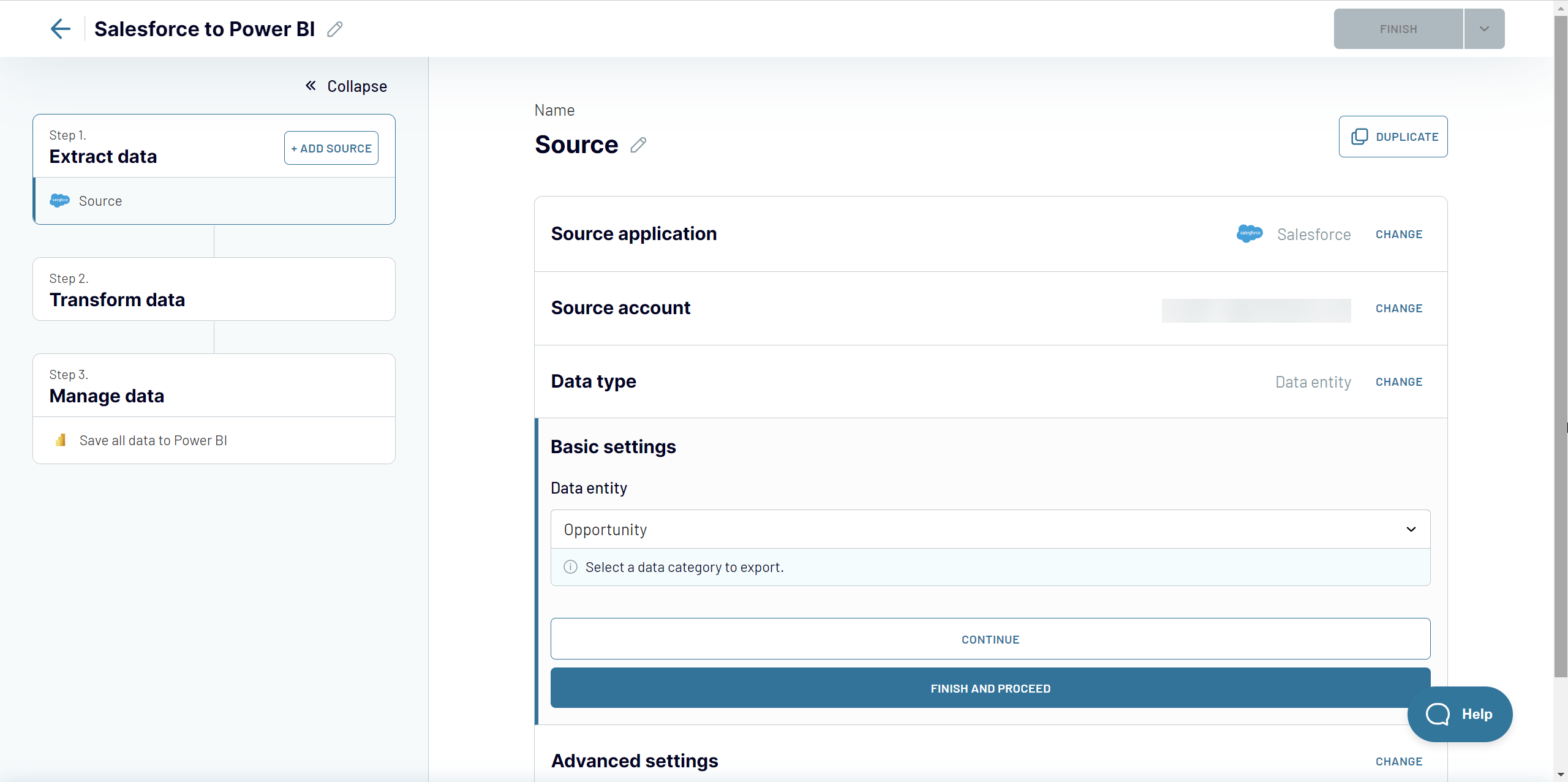
Coupler.io te permite combinar datos de múltiples fuentes en un solo destino. Así, puedes hacer clic en Añadir una fuente más y combinar la entidad de datos/consulta de Salesforce seleccionada con otras o incluso con los datos de otras aplicaciones.
PASO 2. Transforma los datos de Salesforce antes de cargarlos en Power BI
El siguiente paso es previsualizar los datos que vas a extraer y transformarlos si es necesario. Las opciones de transformación incluyen:
- Gestión de columnas: puedes ocultar, renombrar, reordenar y cambiar el tipo de datos de las columnas.
- Columnas calculables: puedes añadir nuevas columnas utilizando fórmulas de cálculo compatibles.
- Filtrado de datos: puedes filtrar los datos en función de los criterios seleccionados y los valores especificados.
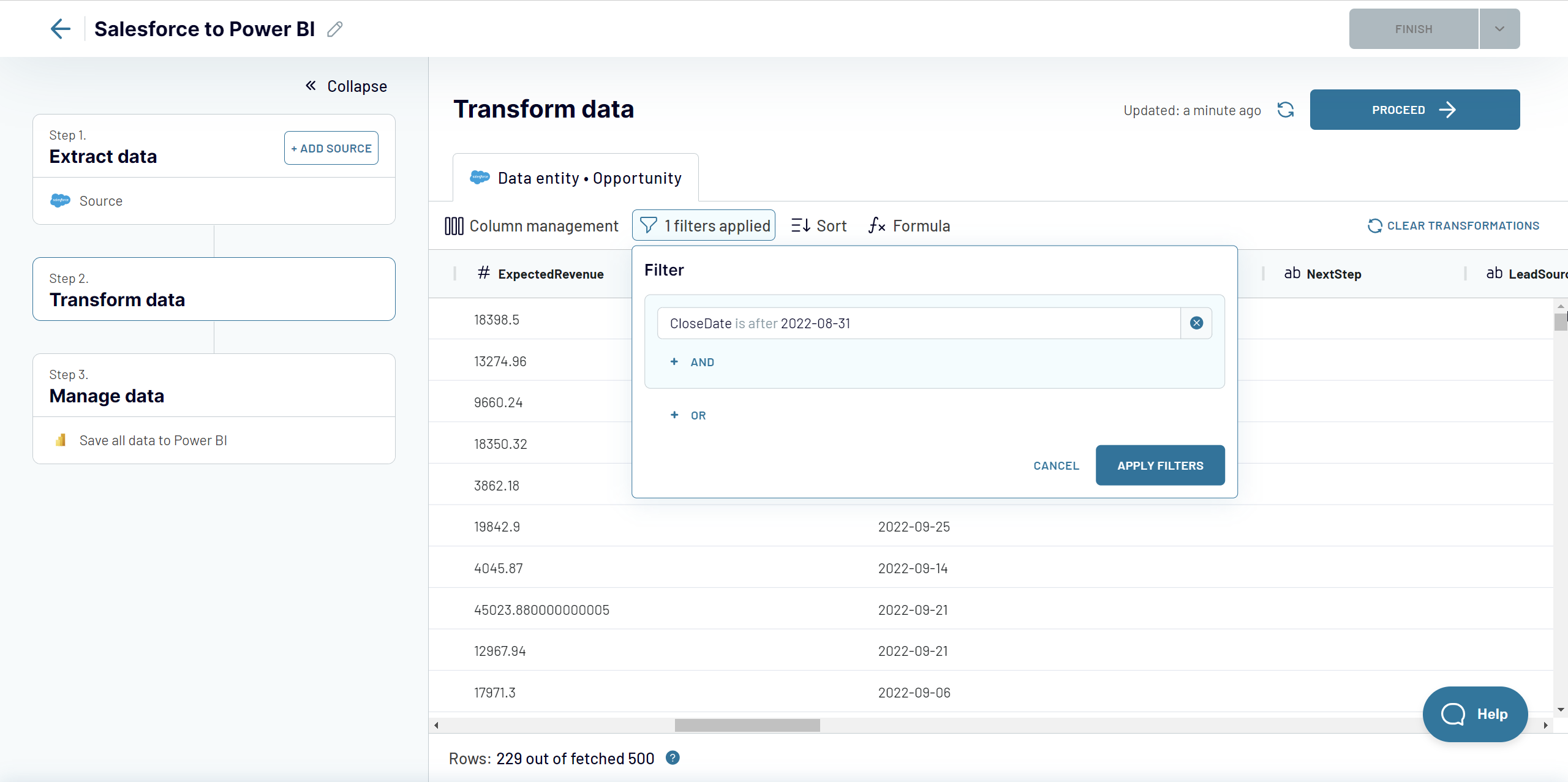
PASO 3. Cargar los datos de Salesforce en Power BI
Una vez que los datos estén listos, puedes cargarlos en Power BI. Para ello, debes seguir las instrucciones del asistente que explica cómo puedes conectar Coupler.io a Power BI.
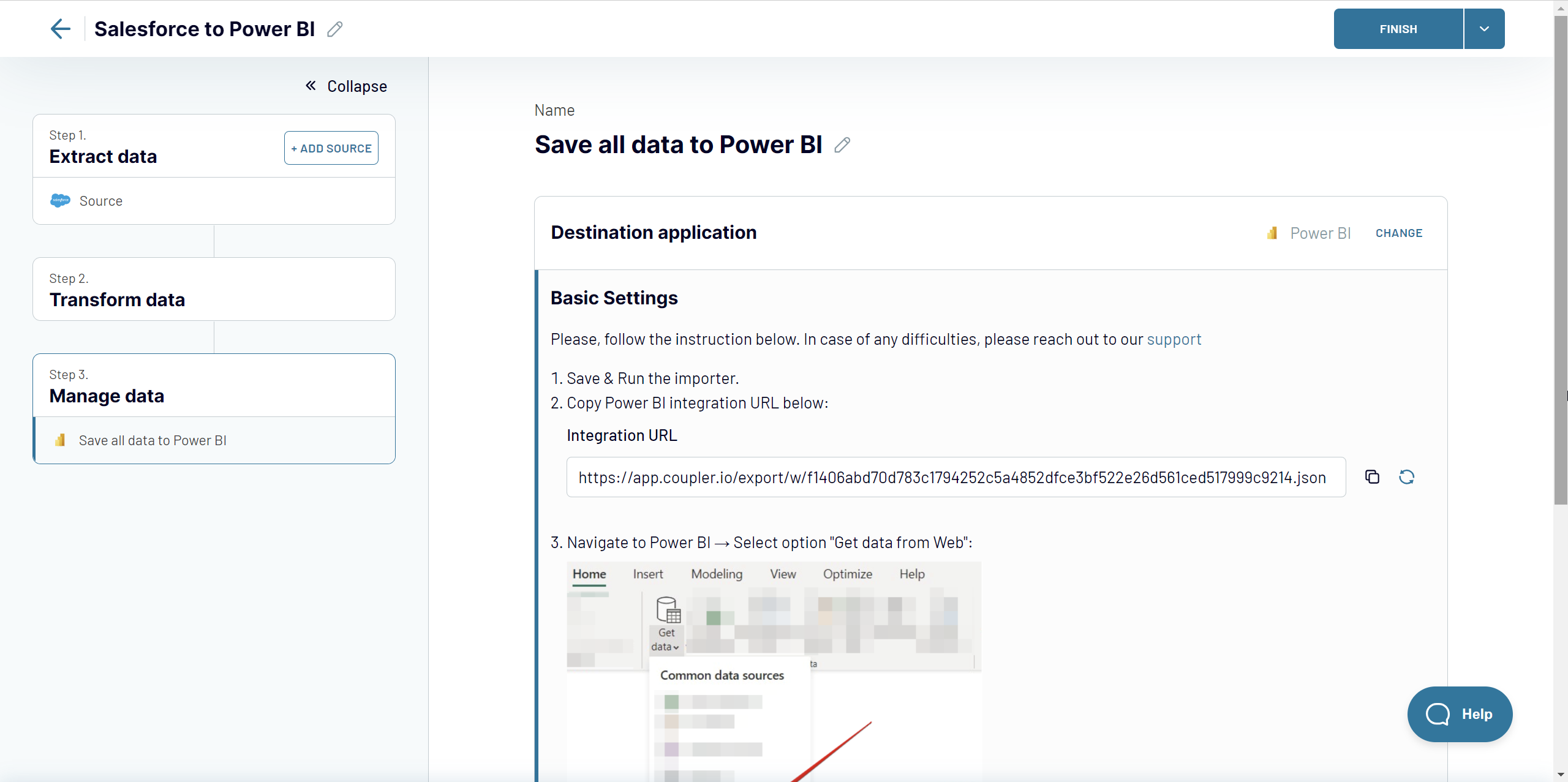
Básicamente, tendrás que hacer lo siguiente:
- Guarda y ejecuta tu importador
- Copia la URL de integración de Power BI proporcionada (puedes actualizarla si es necesario)
- En Power BI, elige Obtener datos de la Web e inserta la URL.
Nota importante: No olvides Guardar y Ejecutar el importador antes de añadir la URL de integración de Power BI al campo correspondiente.
Da la bienvenida a tus datos de Salesforce a Power BI.
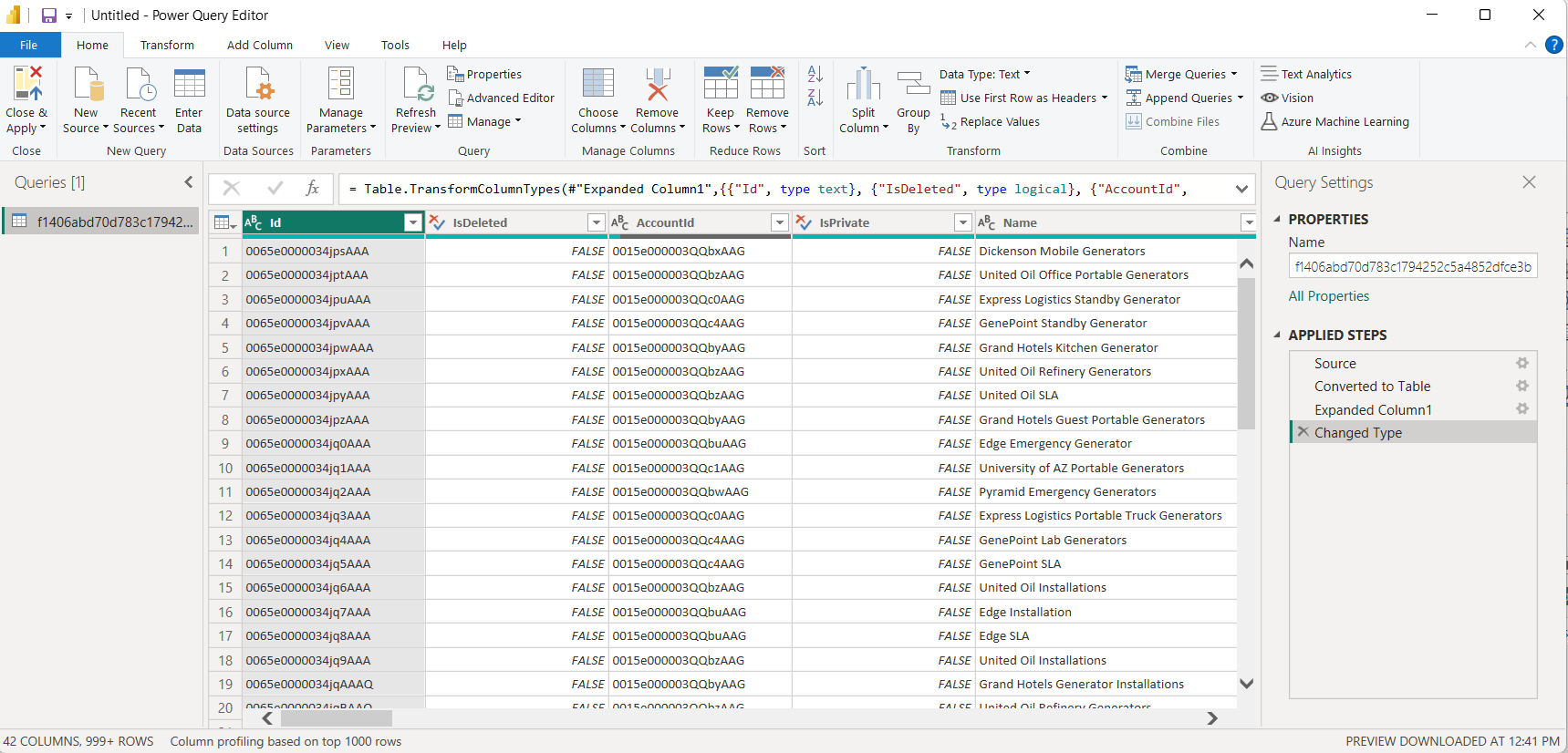
Una vez cargados los datos en Power BI, puedes automatizar la integración de Salesforce en Power BI para actualizar el conjunto de datos en un horario personalizado. Para ello, activa la actualización automática de datos durante la configuración del importador o en cualquier momento posterior. Esta función requiere que especifiques la programación de las exportaciones de datos automatizadas:
- Elige el intervalo (desde actualizaciones mensuales hasta cada 15 minutos).
- Selecciona días específicos para la exportación automática.
- Ajusta la hora preferida.
- Especifica la zona horaria aplicable para una programación precisa.
¡Ya está todo listo! Coupler.io actualizará automáticamente los datos de Salesforce en Power BI. Ya puedes empezar a crear los informes y cuadros de mando que necesites.
Cómo vincular Power BI a Salesforce
Ahora, veamos cómo recuperar objetos e informes de Salesforce utilizando los conectores estándar de Power BI. Puedes seguir los siguientes pasos utilizando Power BI Desktop en cuestión de minutos.
Conexión de Power BI a objetos de Salesforce
Para conectarte a un objeto de Salesforce:
PASO 1. Haz clic en Obtener Datos. En la lista desplegable que aparece, selecciona Más…
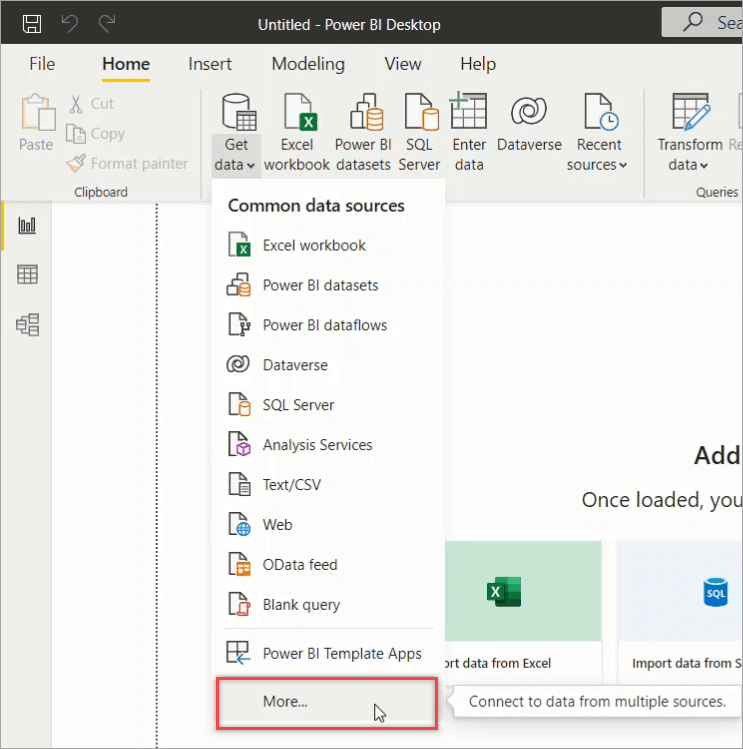
PASO 2. En el panel izquierdo, selecciona Servicios en línea. En la lista de conectores de la derecha, selecciona Objetos de Salesforce y, a continuación, haz clic en Conectar.
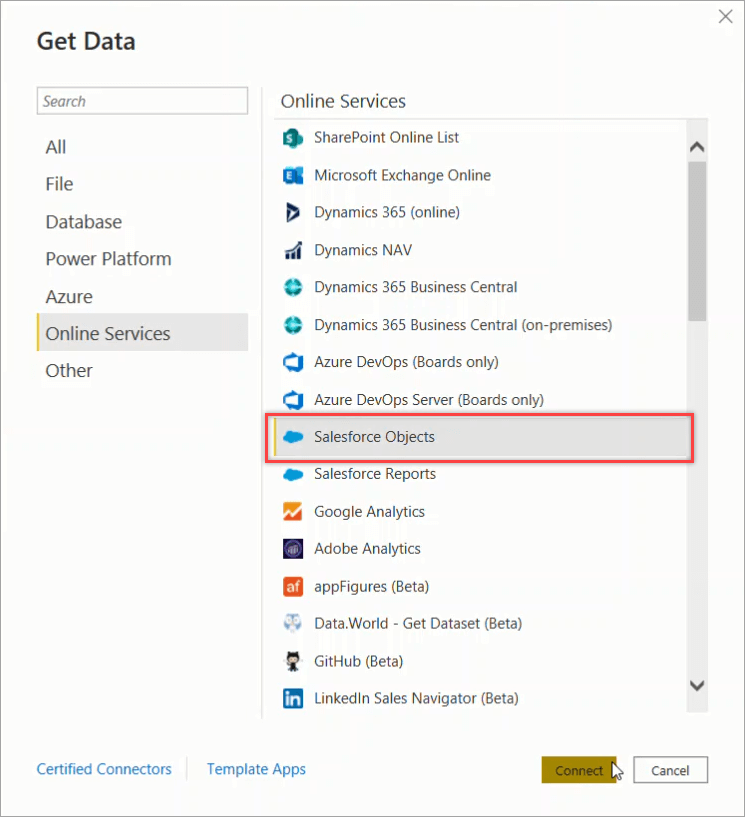
PASO 3. En la ventana Objetos de Salesforce, elige la URL para iniciar sesión y haz clic en Aceptar para continuar.
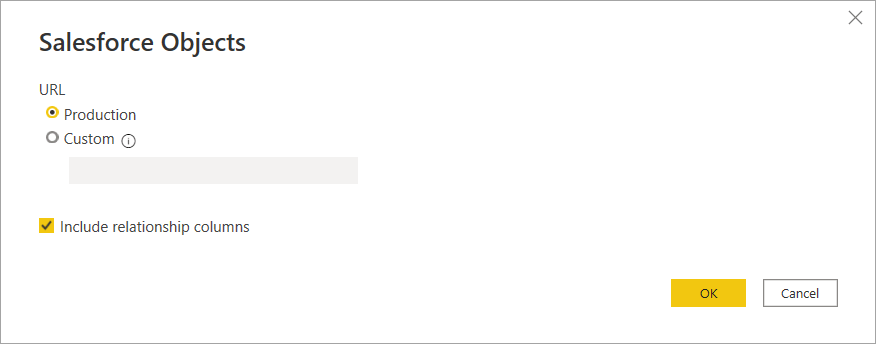
Por defecto, se selecciona URL de producción. También puedes seleccionar Personalizada e introducir una URL personalizada para iniciar sesión. Puede ser el dominio que has creado en Salesforce, por ejemplo:
https://company.salesforce.com
Marca la opción Incluir columnas de relación para incluir las relaciones entre objetos en Power BI.
PASO 4. Haz clic en Iniciar sesión para acceder a tu cuenta de Salesforce. Aparecerá una ventana que te permitirá introducir tus credenciales de inicio de sesión. Una vez que hayas iniciado sesión correctamente, haz clic en Conectar.
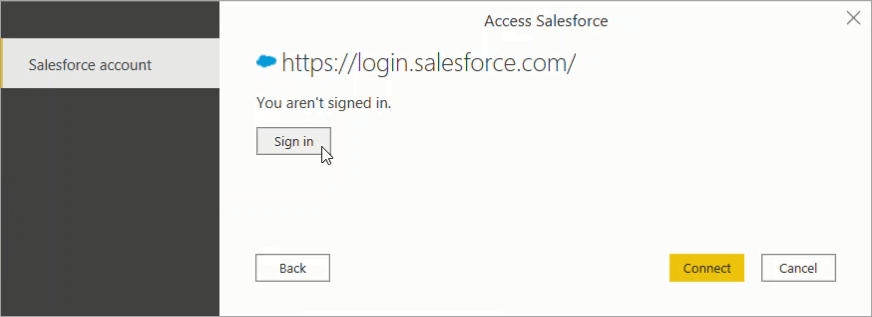
Please note that the first time you sign in, you will be asked to verify your identity by entering a code sent to your email address.
Ten en cuenta que la primera vez que inicies sesión se te pedirá que verifiques tu identidad introduciendo un código enviado a tu dirección de correo electrónico.
PASO 5. En la ventana del Navegador, selecciona uno o múltiples objetos que desees cargar. A continuación, puedes hacer clic en Cargar para cargar los datos o en Transformar datos para aplicar transformaciones a los datos antes de cargarlos.
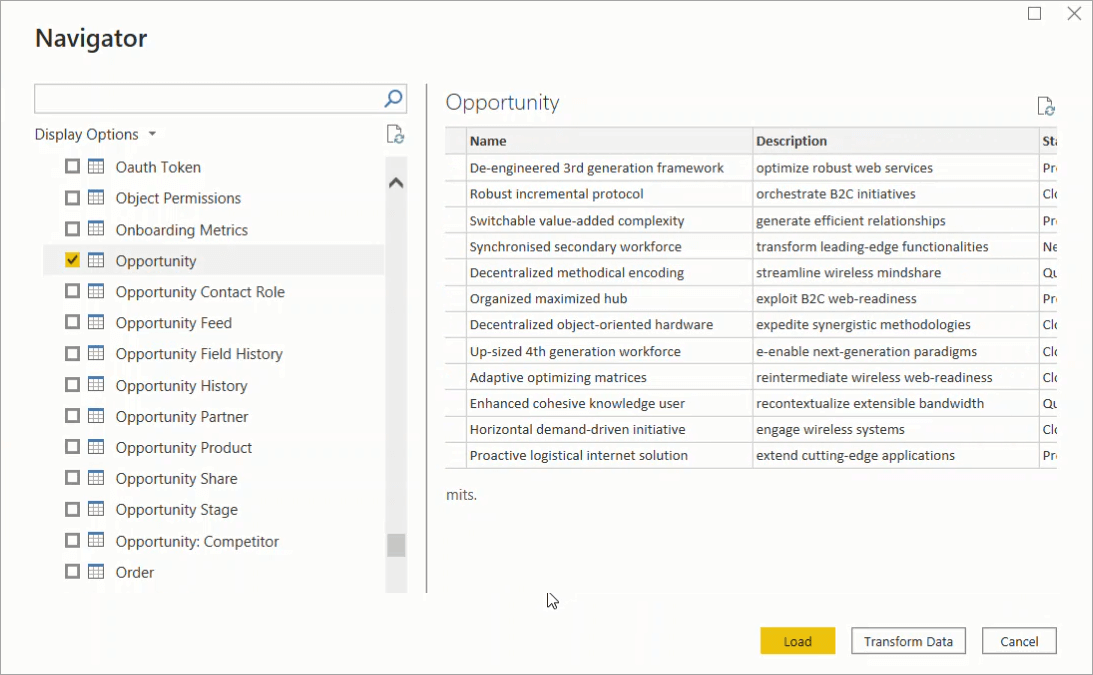
Power BI – conexión con el informe de Salesforce
Básicamente, conectarse a un Informe es similar a conectarse a un Objeto. Sólo tendrá ligeras diferencias en algunos de los pasos.
Una cosa importante a tener en cuenta es que sólo puedes recuperar 2000 filas utilizando el conector de informes de Salesforce. Esta limitación la establece Salesforce. Como solución a este problema de conexión de Power BI a Salesforce, puedes utilizar el conector de objetos de Salesforce para recuperar todas las filas y volver a crear los informes que desees desde cero.
Sigue los pasos que se indican a continuación para conectarte a un informe de Salesforce:
PASO 1. Haz clic en Obtener Datos. En la lista desplegable que aparece, selecciona Más…
PASO 2. En el panel izquierdo, selecciona Servicios en línea. A continuación, selecciona Informes de Salesforce a la derecha y haz clic en Conectar.
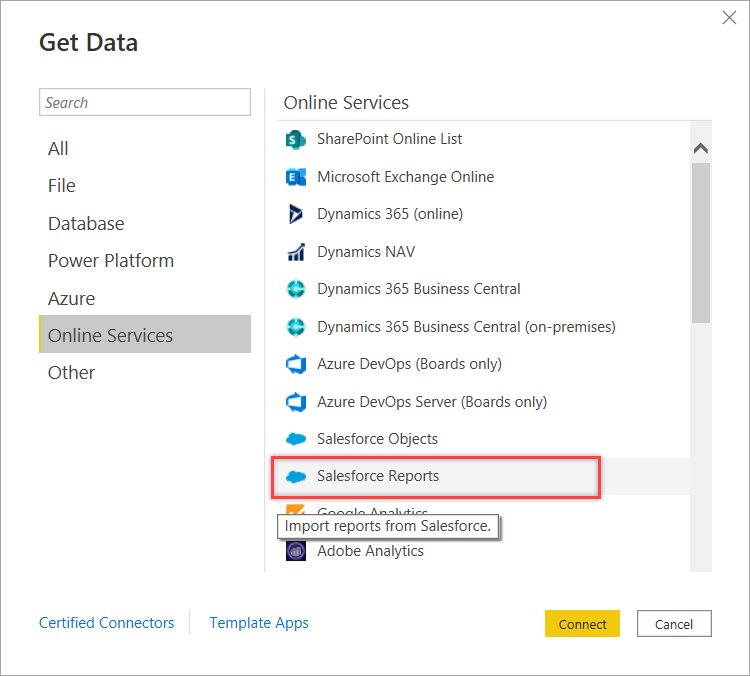
PASO 3. En la ventana Informes de Salesforce que aparece, selecciona la URL que utilizas para iniciar sesión en Salesforce. De forma predeterminada, se selecciona Producción. Elige Personalizada si deseas conectarte a un dominio o sandbox personalizado.
Observa que en esta ventana se muestra la limitación del conector.
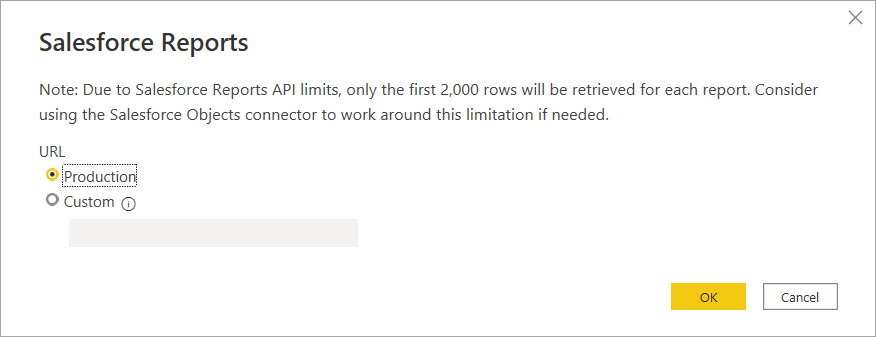
PASO 4. Haz clic en Iniciar sesión para acceder a tu cuenta de Salesforce. Aparecerá una ventana que te permitirá introducir tus credenciales de inicio de sesión. Una vez que hayas iniciado sesión correctamente, haz clic en Conectar.
PASO 5. En la ventana Navegador, selecciona uno o varios informes que desees cargar. A continuación, haz clic en Cargar para cargar los datos o en Transformar datos para aplicar primero las transformaciones de datos.
Ejemplos de Power BI y Salesforce
En esta sección, utilizaremos el conector de objetos de Salesforce para obtener datos en Power BI y crear visualizaciones.
Crearemos un informe en Power BI y luego haremos un cuadro de mando a partir de este informe. ¿Suena interesante y vale la pena tu tiempo? Veamos los ejemplos a continuación ?.
Informe Power BI Salesforce
Empecemos creando un informe de oportunidad que extraiga datos de dos objetos de Salesforce: Cuenta y Oportunidad.
Este es el informe final que vamos a elaborar:
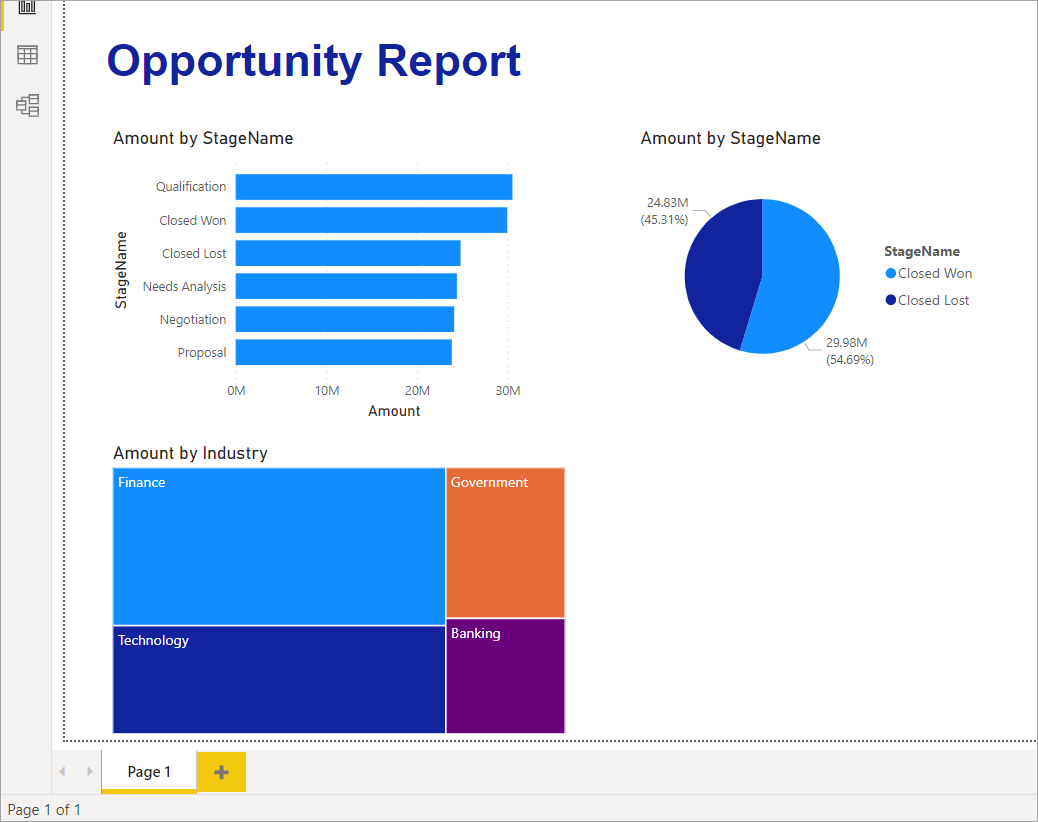
Como puedes ver, el informe tiene 3 gráficos que muestran los importes de Oportunidad por diferentes dimensiones:
- El primero es un gráfico de barras que muestra el importe por nombre de etapa.
- El segundo es un gráfico circular en el que se comparan los importes de los cierres ganados y perdidos.
- El tercero es un gráfico en forma de árbol que muestra el importe por sector.
Para crear el informe anterior, sigue los pasos que se indican a continuación:
PASO 1. Abre Power BI Desktop y sigue el PASO 1-5 de conexión de Power BI a Salesforce Objects explicado anteriormente. En la ventana del Navegador, selecciona Oportunidad y Cuenta y, a continuación, haz clic en Transformar datos.
PASO 2. En el panel de Consultas, haz clic en Cuenta. A continuación, haz clic en Elegir Columna en la pestaña Inicio para seleccionar sólo las columnas que puedan ser necesarias para el informe.
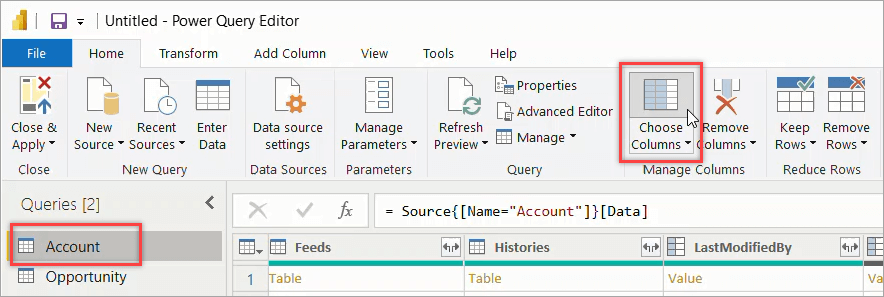
En la ventana Elegir columna, selecciona la columna Id, Nombre e Industria, por ejemplo. Cuando hayas terminado, haz clic en Aceptar para cerrar la ventana.
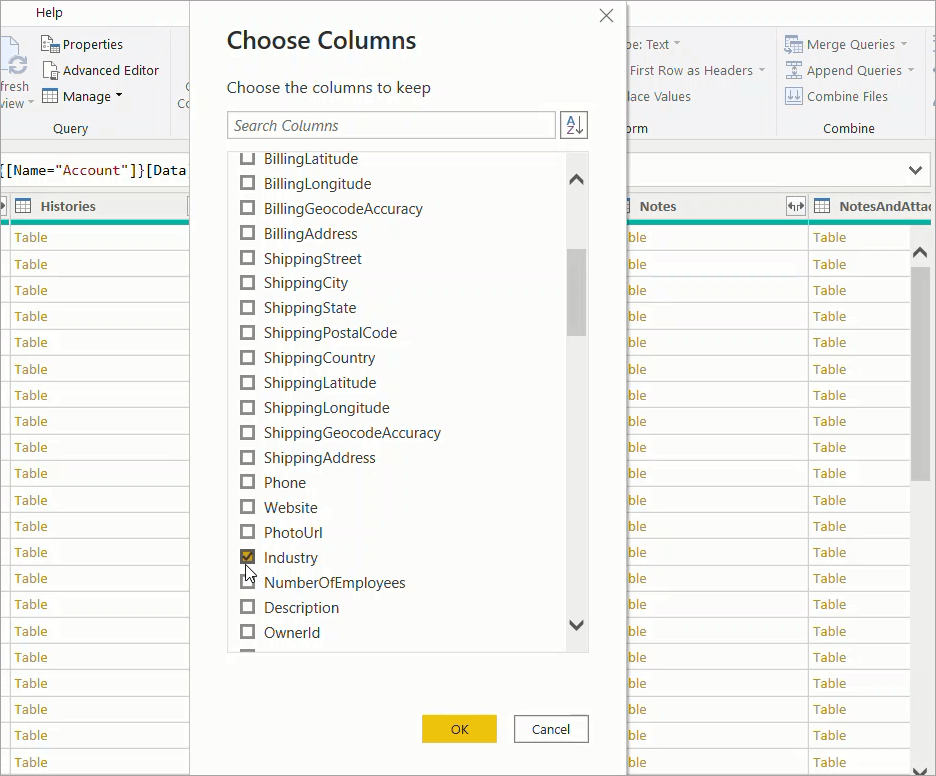
PASO 3. Aplica el PASO 2 para la Oportunidad y seleccionemos sólo las columnas Id, AccountId, Name, StageName y Amount.
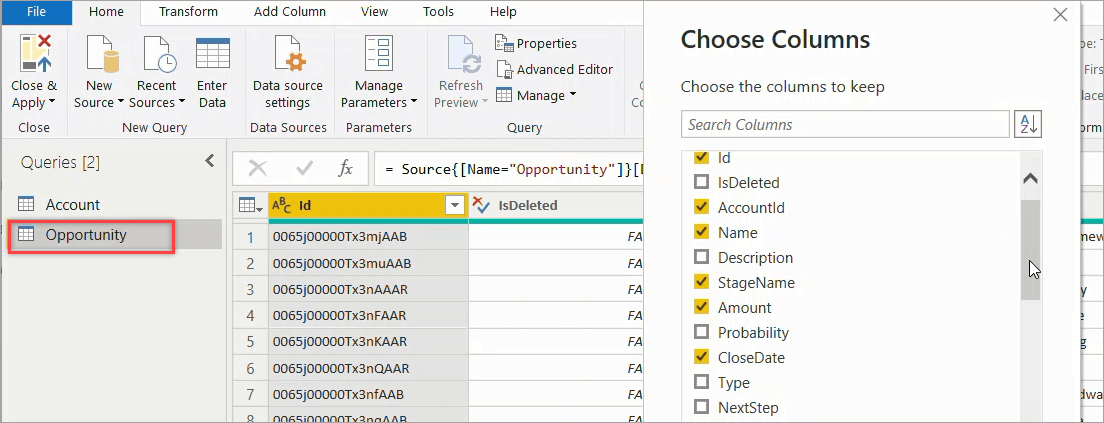
PASO 4. Haz clic en Cerrar y aplicar.
PASO 5. Haz clic en Cuadro de texto y escribe un título para el informe. Personaliza su fuente como quieras
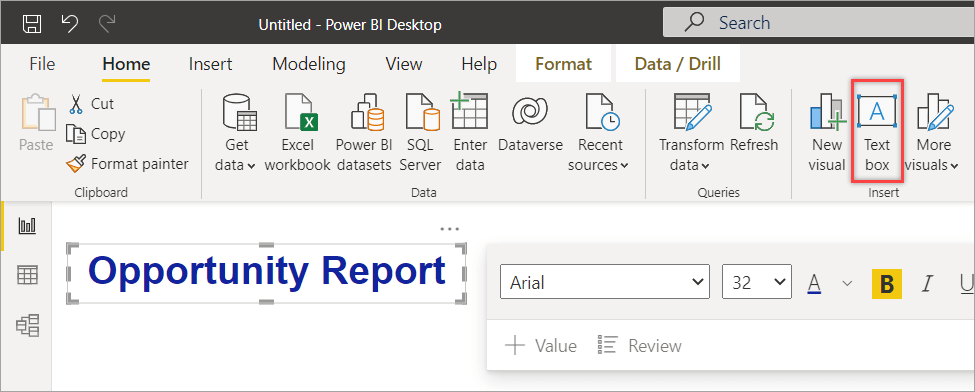
PASO 6. Selecciona el icono Gráfico de barras apiladas para crear un gráfico de barras que muestre el importe total de la Oportunidad por Etapa. Selecciona Monto de Oportunidad y Nombre de Etapa en el panel de Campos.
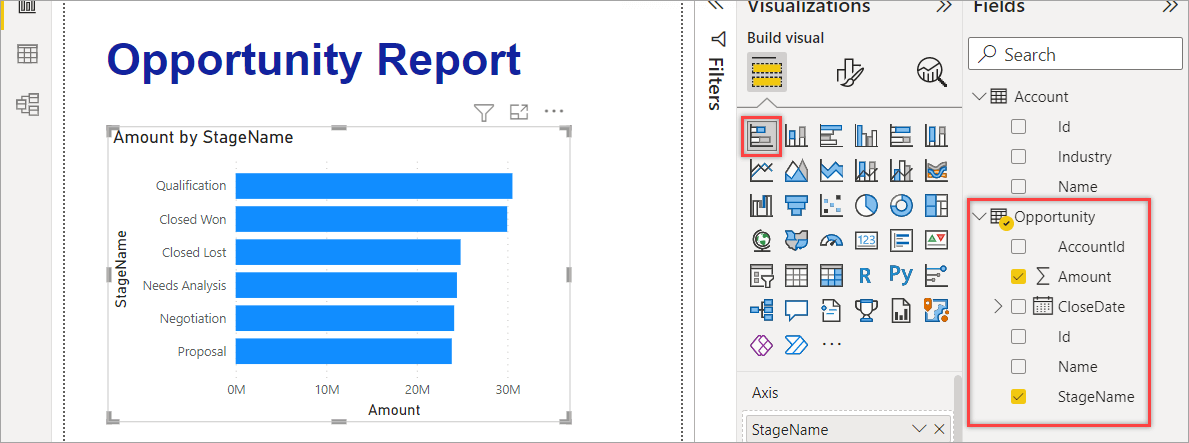
PASO 7. Selecciona el icono Gráfico circular para crear un gráfico circular que muestre el importe total de la Oportunidad para los Cerrados Ganados frente a los Cerrados Perdidos. En el panel de Campos, selecciona Monto de Oportunidad y StageName. Luego, agrega un filtro para StageName para incluir sólo Cerrados Ganados y Cerrados Perdidos.
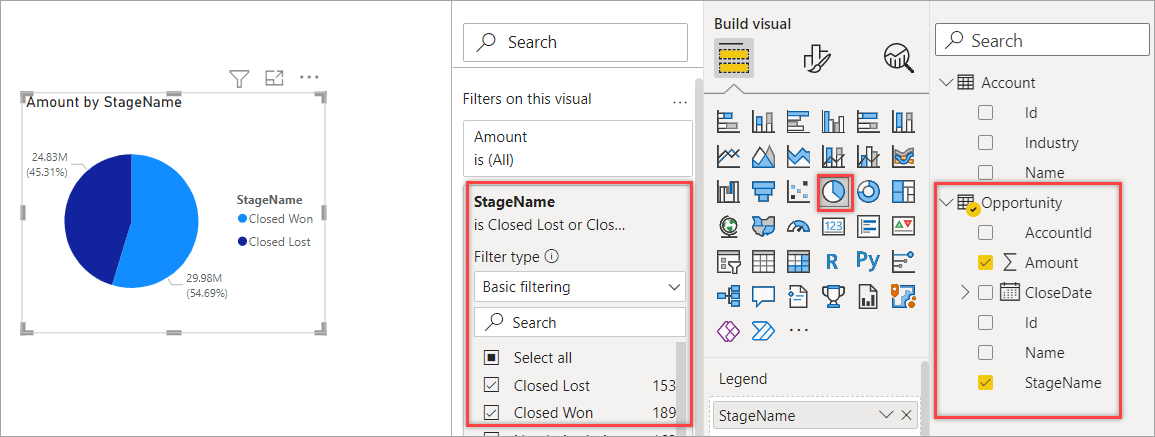
PASO 8. Selecciona el icono Treemap para visualizar el Importe total de la Oportunidad por Industria. En el panel de Campos, selecciona Importe de la Oportunidad e Industria de la Cuenta.
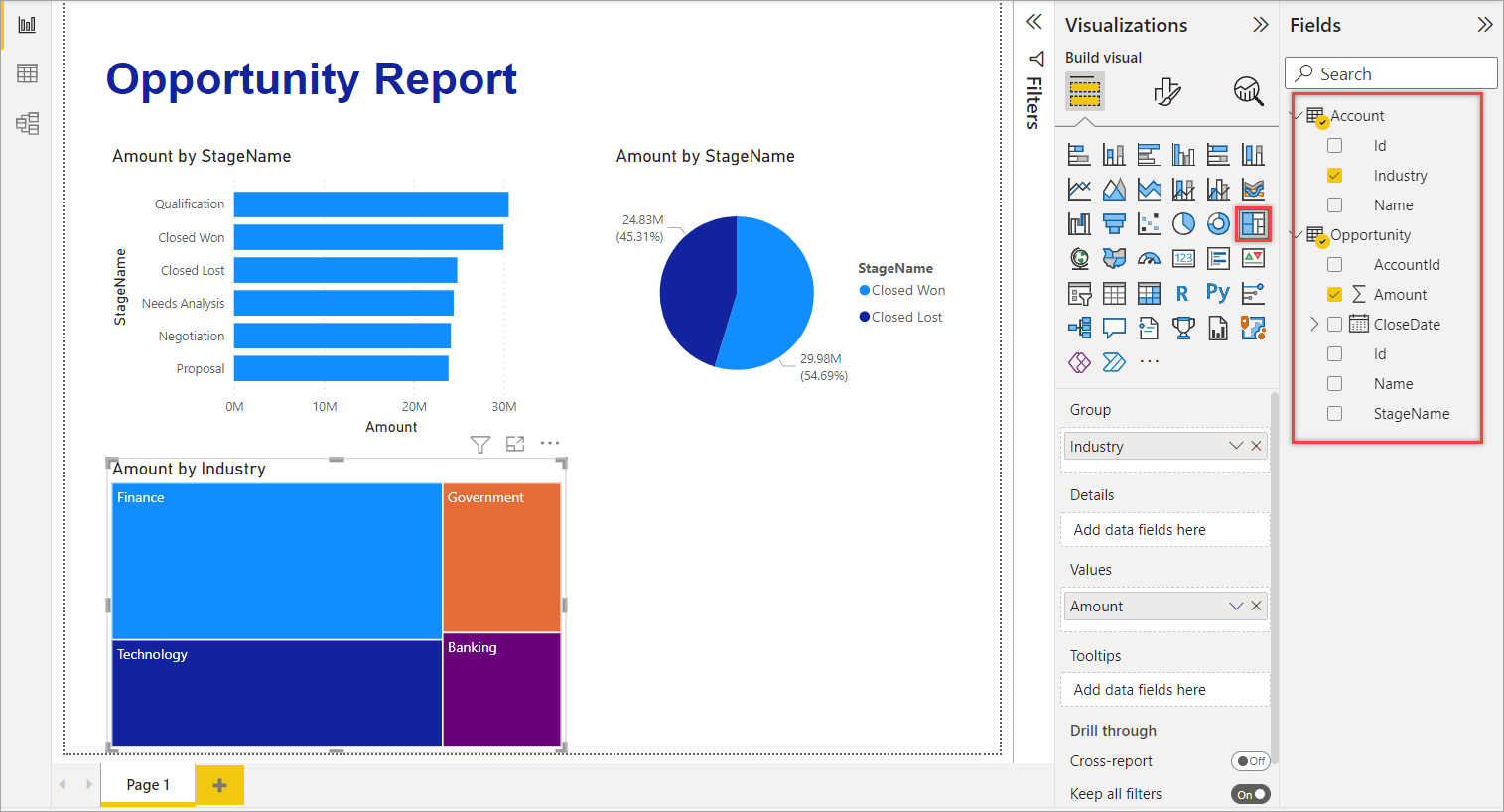
PASO 9. Haz clic en Archivo > Guardar y guarda el informe como Informe de Oportunidad.pbix en la ubicación que desees.
Cuadro de mando Power BI Salesforce
Los cuadros de mando son una función del servicio Power BI. Por lo tanto, para crear un cuadro de mando a partir del informe de oportunidades que acabamos de crear, primero tenemos que publicar el informe en el servicio Power BI.
Sigue los siguientes pasos para crear el panel de control:
PASO 1. Abre el Informe de Oportunidades.pbix.
PASO 2. Haz clic en Archivo > Publicar > Publicar en Power BI.
PASO 3. Elige un destino para publicar, por ejemplo, Mi espacio de trabajo. A continuación, haz clic en Seleccionar.
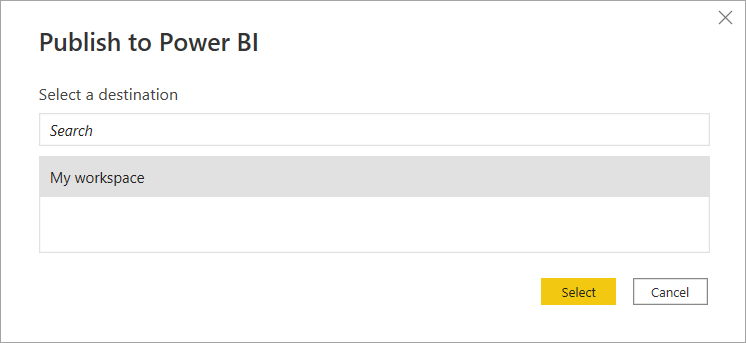
PASO 4. Una vez publicado, verifícalo abriendo el informe en el servicio Power BI.
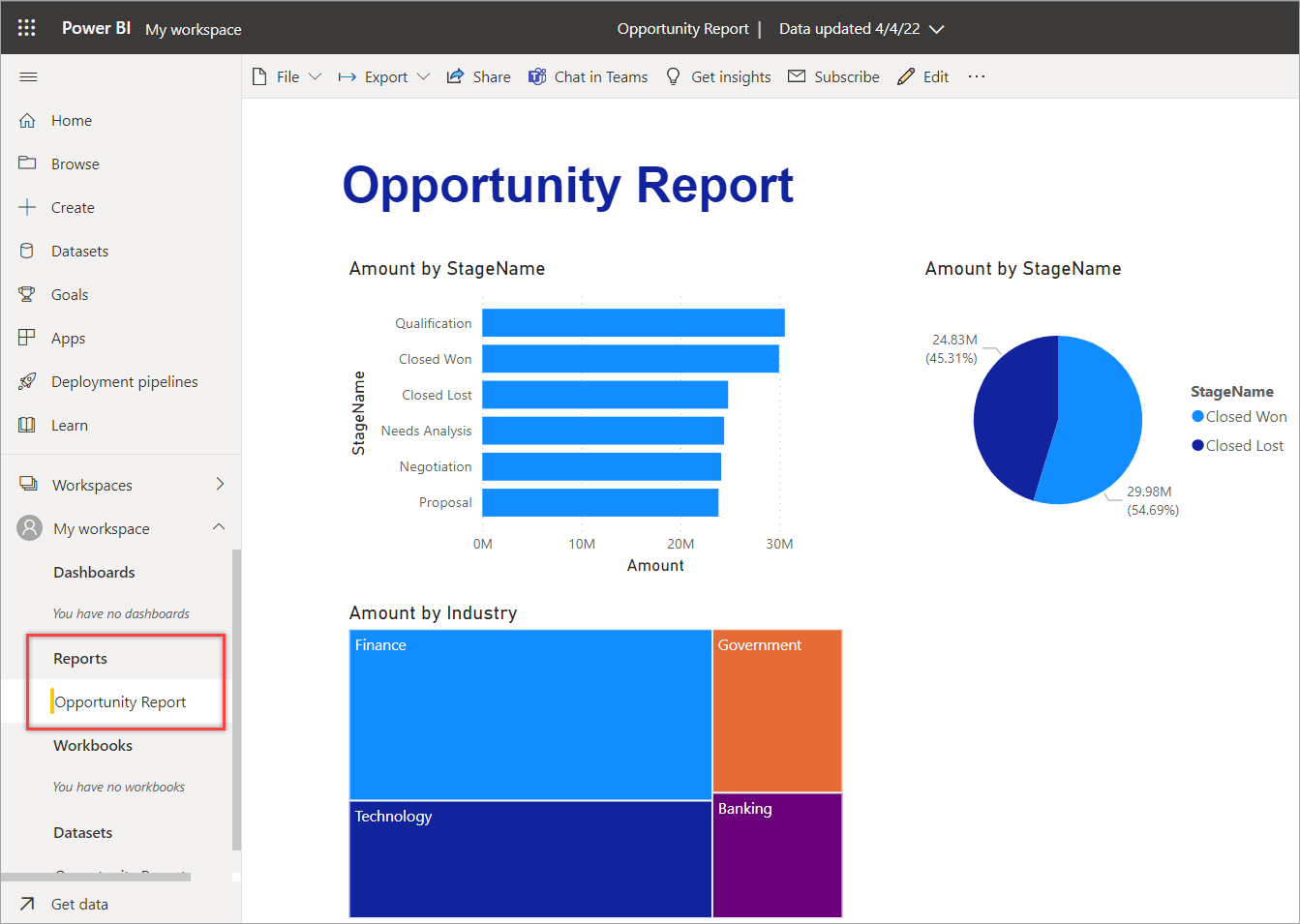
PASO 5. Ve a Mi espacio de trabajo y haz clic en Nuevo > Panel de control.
PASO 6. Introduce el nombre del cuadro de mando, por ejemplo, Cuadro de mando de oportunidades.
PASO 7. Abre el Informe de Oportunidades.
PASO 8. Haz clic en el icono Pin visual para el gráfico de Importe por Etapa.
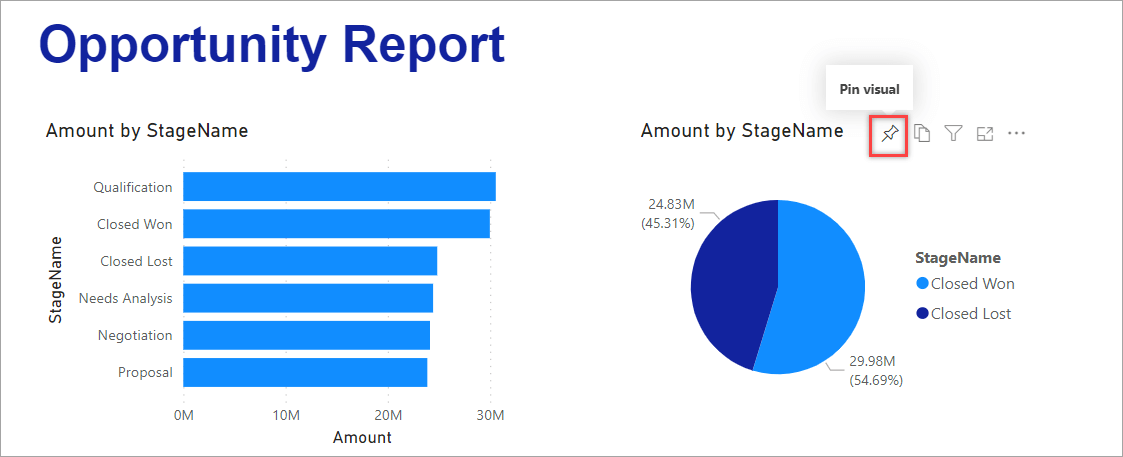
PASO 9. En la ventana que aparece, selecciona Opportunity Dashboard y haz clic en Pin.
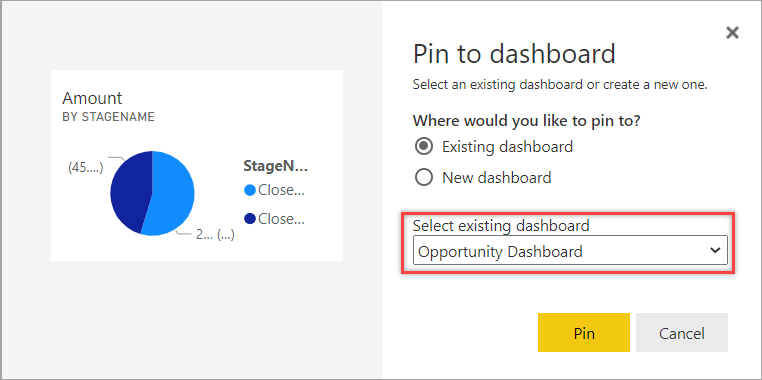
PASO 10. Abre el Panel de Oportunidades. Ahora tienes un mosaico que muestra el Importe de la Oportunidad por Nombre de Etapa.
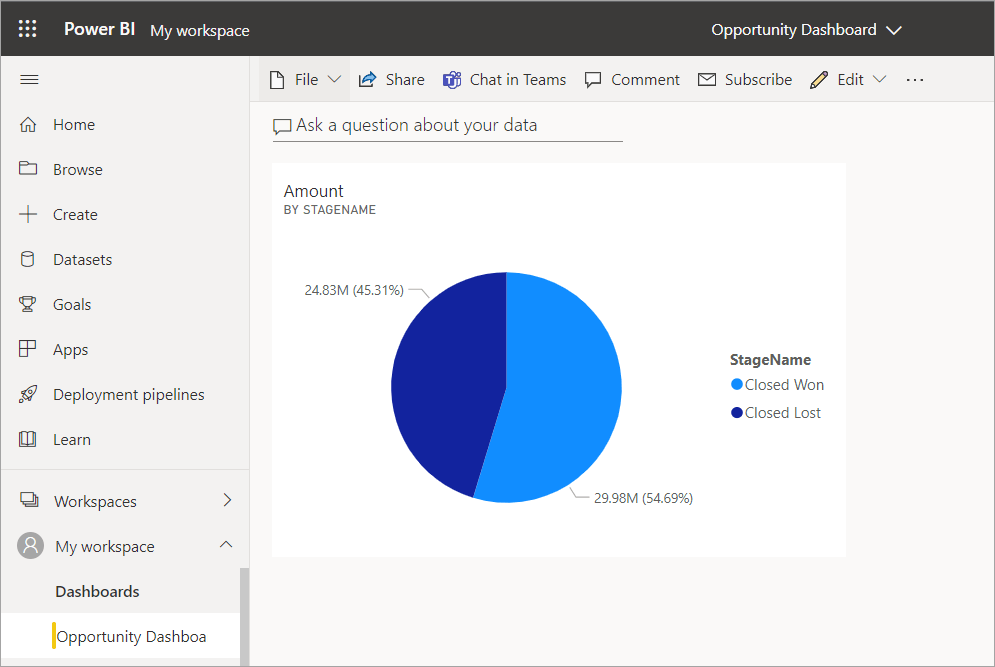
También puedes anclar mosaicos de otros informes que publiques en el servicio Power BI para contar historias a través de visualizaciones.
Más información sobre el uso de Power BI.
Power BI no se conecta a Salesforce
Si no puedes conectar Power BI a Salesforce, el problema puede deberse a varias causas comunes.
En primer lugar, Salesforce no es compatible con Internet Explorer 11. Por lo tanto, asegúrate de utilizar navegadores compatibles. Puedes consultar las recomendaciones de Salesforce y los requisitos de los navegadores para obtener una experiencia óptima con Classic o Lightning Experience.
Si sigues sin poder conectarte, comprueba la configuración de la sesión. Asegúrate de que la opción Bloquear sesiones a la dirección IP desde la que se originaron no está marcada para permitir la autenticación con diferentes rangos de direcciones IP.
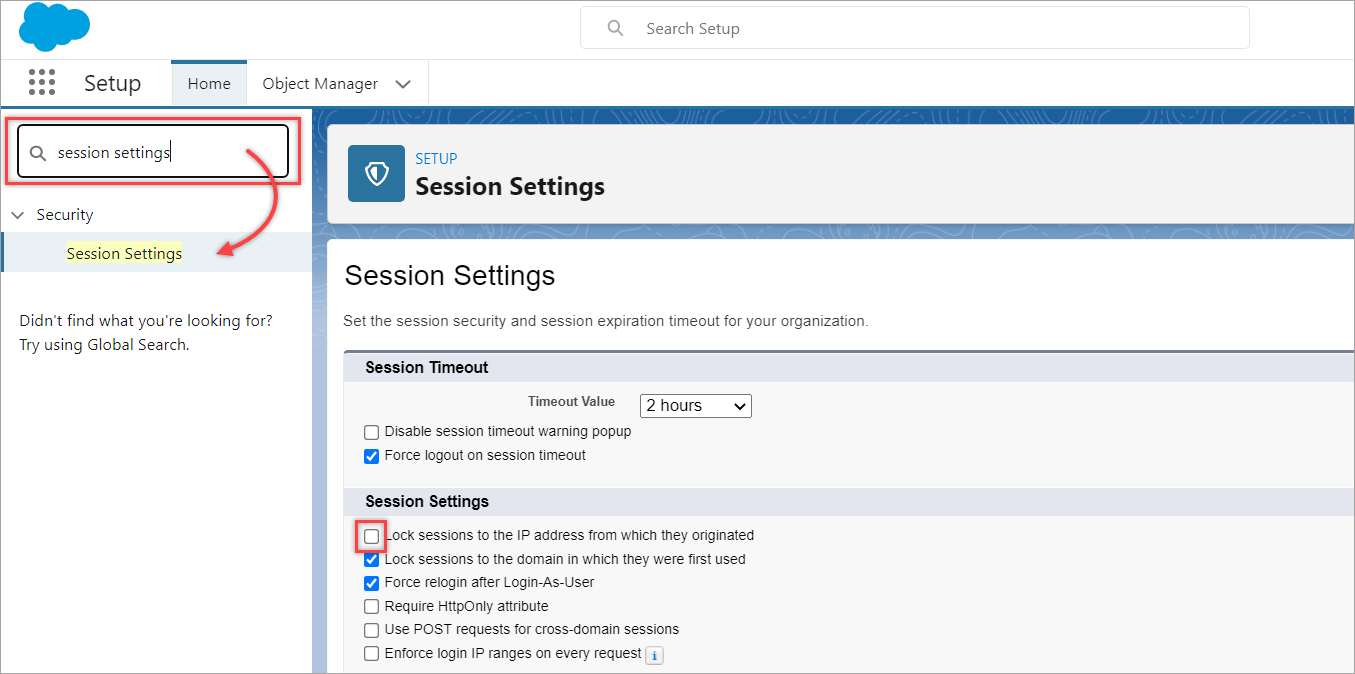
Si sigues teniendo problemas para conectarte a tu cuenta, ponte en contacto con el servicio de asistencia de Salesforce para obtener ayuda.
Microsoft Power BI a Salesforce – En resumen
La conexión de Power BI a Salesforce puede realizarse de varias formas. La forma más sencilla es a través de los conectores de Power BI. Dependiendo de los datos que desees conectar, puedes utilizar el conector Salesforce Objects o Salesforce Reports.
Además de Salesforce, es posible que necesites obtener datos de otros servicios y visualizarlos en un solo lugar utilizando Power BI. En este caso, puede valer la pena probar Coupler.io, especialmente si alguna de tus fuentes de datos no es compatible con los conectores estándar. La herramienta ofrece un proceso de integración perfecto sin codificación. También puedes configurar la actualización automática de datos en el horario que desees.
Y si quieres probar a visualizar tus datos en otro sitio, Coupler.io también ofrece la posibilidad de conectar Salesforce a Looker Studio. ¡Pruébalo si quieres!
Automatiza la exportación de datos con Coupler.io
Empieza gratis
